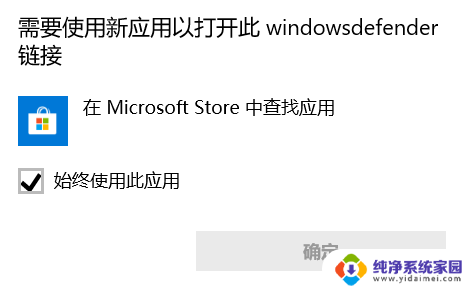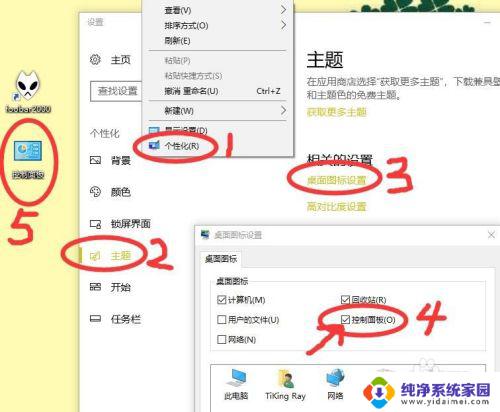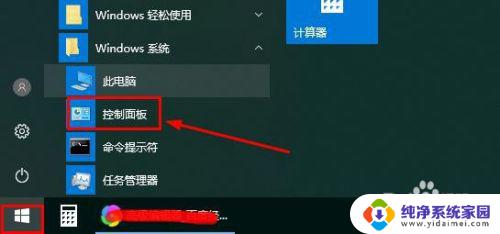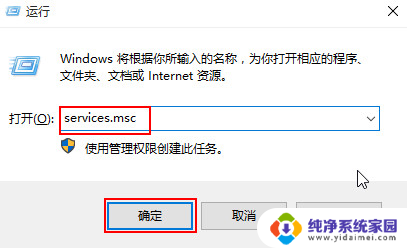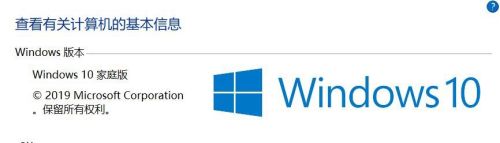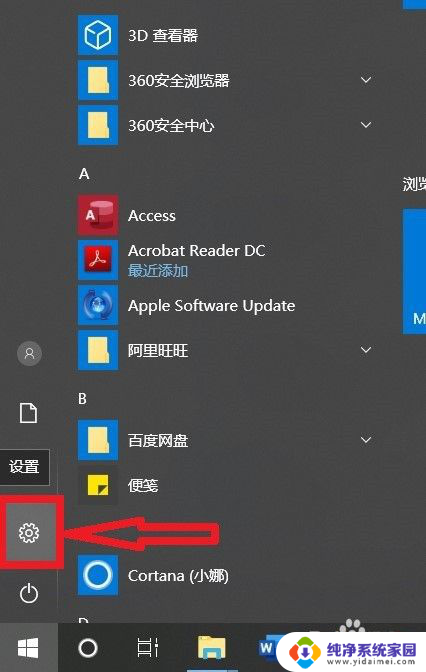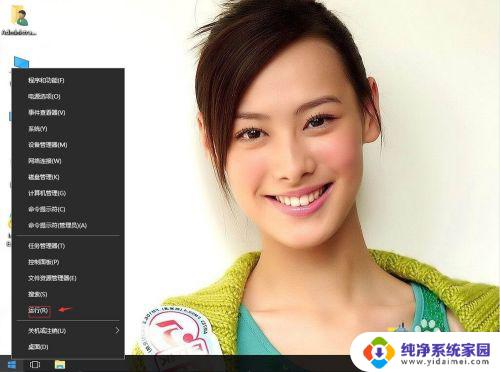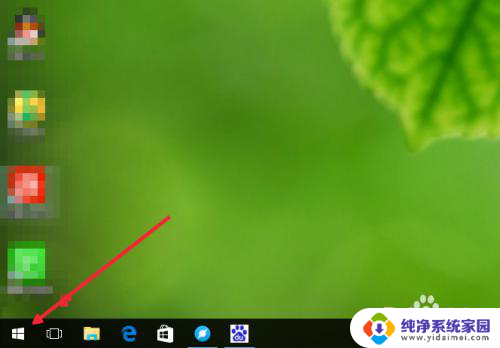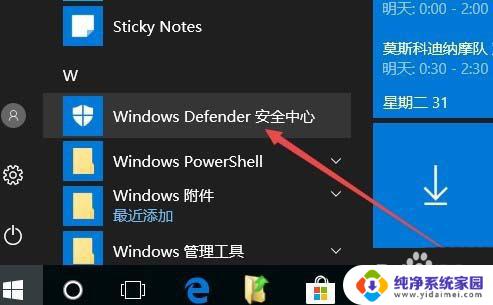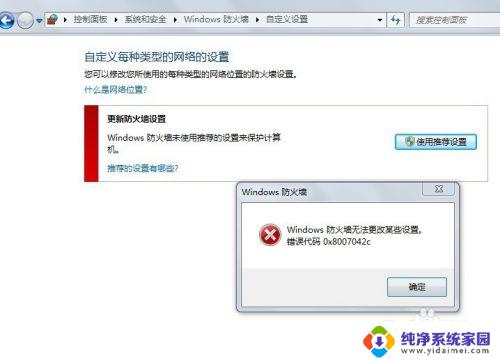win10防火墙需要使用新应用打开 445端口无法开启的解决办法
win10防火墙需要使用新应用打开,Win10防火墙在保护计算机安全方面起着至关重要的作用,一些用户在尝试打开445端口时可能会遇到问题,因为新应用程序需要用于打开此端口,幸运的是我们可以通过一些简单的解决办法来解决这个问题。在本文中我们将探讨Win10防火墙无法开启445端口的原因,并提供一些有效的解决方法,帮助用户顺利打开该端口,确保计算机的安全性和稳定性。
操作方法:
1.在设置或开始菜单中打开“设置面板”,就可以看到如下图所示的“系统与安全”选项。点击打开该选项。
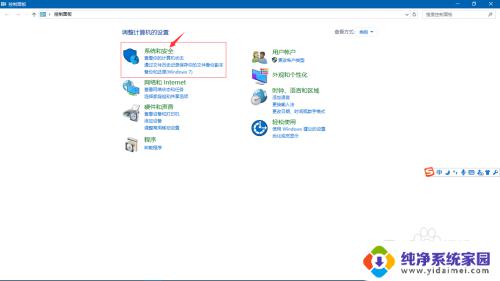
2.我们就进入了系统与安全的详细页面,我们找到“Windows防火墙”如下图所示。点击并打开该选项。
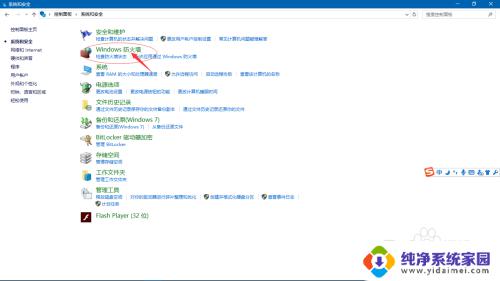
3.进入Windows防火墙之后可以看到防火墙是处于开启状态的,一般都是开启状态的。如果没有开启,建议开启防火墙。找到左边的“高级选项”如下图所示,点击打开该选项。
4.点击之后我们进入到了高级安全Windows防火墙详细页面。找到“入站规则”如下图,点击该选项。
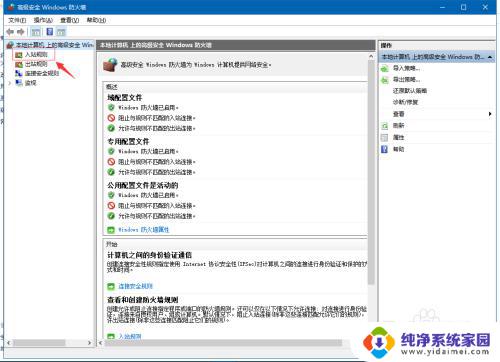
5.你可以看到防火墙里已经添加了许多的入站规则。如果以前由于勒索病毒等其他原因建立过关闭445端口的规则,请通过下面的链接查看如何恢复445端口。如果没有关闭过,那么找到右边的“新建规则”,并点击该选项。
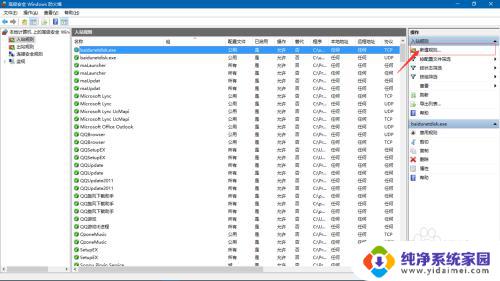
6.下面就是进入了新建入站规则引导,我们按照引导一步一步来设置。由于我们是要开启445端口,所以选择端口,然后点击下一步。

7.网络选择TCP,然后端口选择“特定本地端口”。在右边方框中输入445,就是我们要开启的端口。然后点击下一步。
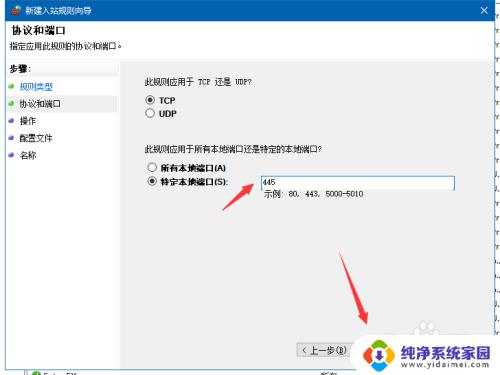
8.下面是选择符合指定条件时应该进行什么操作,我们选择第一项允许连接。然后点击下一步。
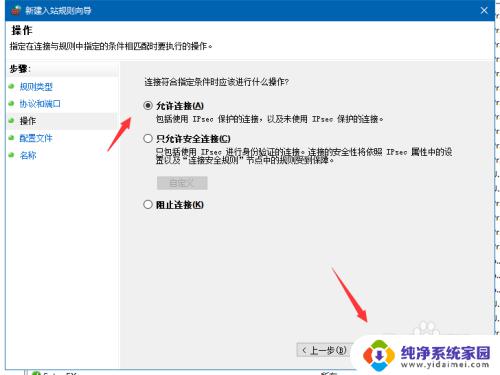
9.接下来要选择何时使用该规则。建议去掉第三个选项的勾,这样保证该端口可以在局域网中使用。但是不暴露在外网中,减小了受到攻击的概率。然后点击下一步。
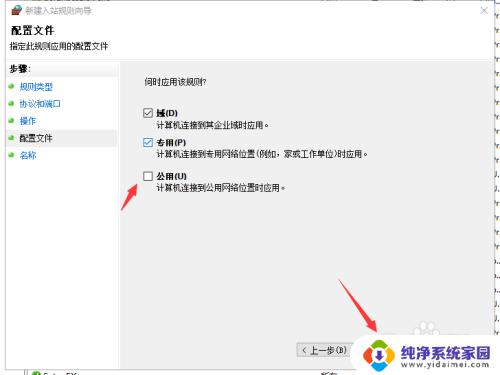
10.最后输入该规则的名称和描述。名称写一个比较好辨识的就可以了,比如就写445即可。描述可以写也可以不写,主要是描述该规则是干嘛的。然后点击完成就加入该规则啦。
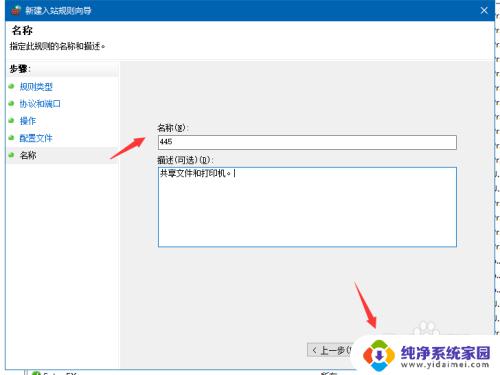
11.我们再回到高级安全Windows防火墙界面,发现我们的规则已经添加进去了。这个时候说明445端口已经开启啦。
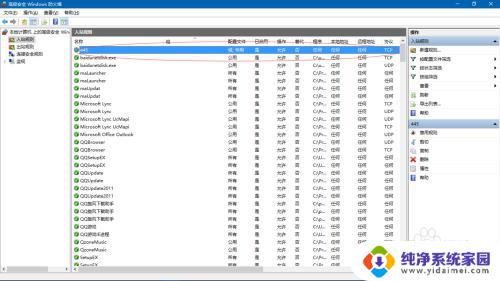
以上是关于Win10防火墙需要使用新应用打开的全部内容,如果您遇到类似的问题,可以尝试按照以上方法解决。